
AutoCAD 2020 で図面を作成する場合、マトリックス グラフィックスのコピーと生成は、時間と労力を大幅に節約できる重要なスキルです。この記事では、AutoCAD 2020 でこれを行う方法について詳しく説明し、プロセスを段階的にガイドします。
まず、スペースバーを直接押してコマンドプロンプトインターフェイスに入り、「C」と入力してコピーモードを開始します。
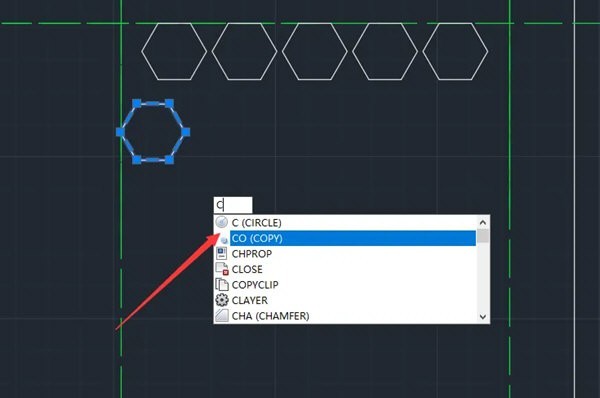
次に、コピーするグラフィックを選択した後、[配列]オプションをクリックします。
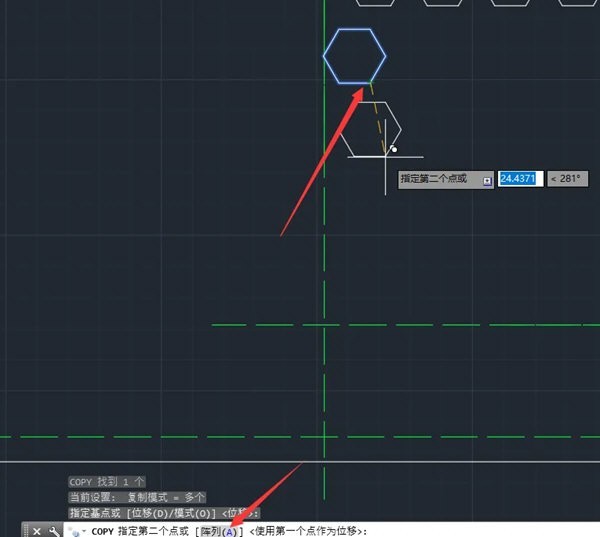
次に、図に示すように、生成するコピー数を直接入力します。
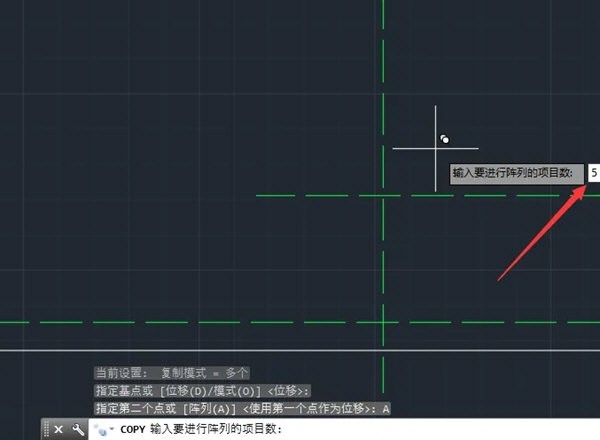
最後に, グラフィックを配置する場所にマウスを移動し、クリックするだけで、複数のオブジェクトのコピー操作が完了します。
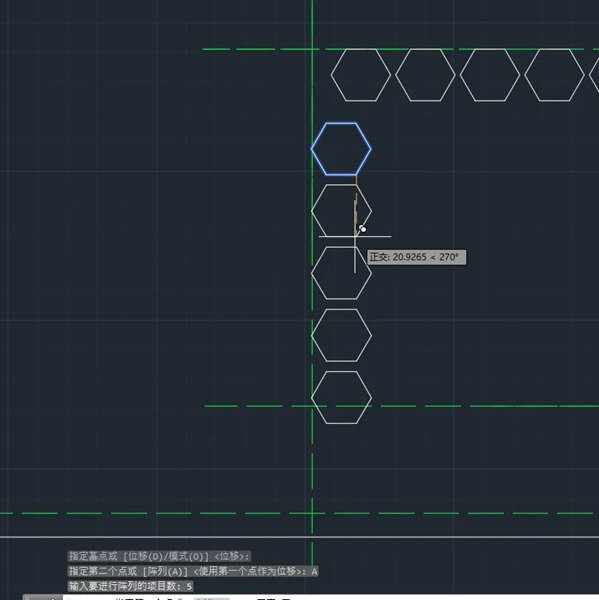
同じ方法を使用して、コピー モードで複数のグラフィックを選択した後、配列を使用してさらにグラフィック要素を生成できます。写真が示すように:
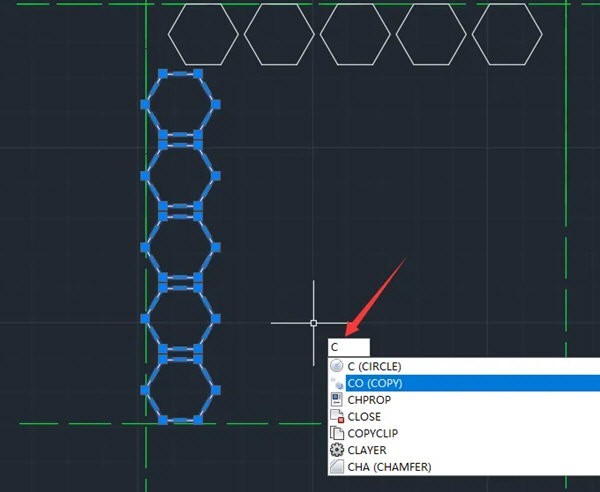
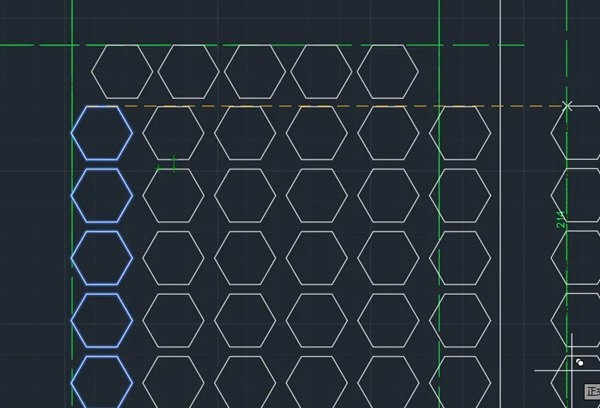
以上がAutoCAD2020 図面作成時にマトリックス グラフィックスをコピーして生成する方法の詳細内容です。詳細については、PHP 中国語 Web サイトの他の関連記事を参照してください。